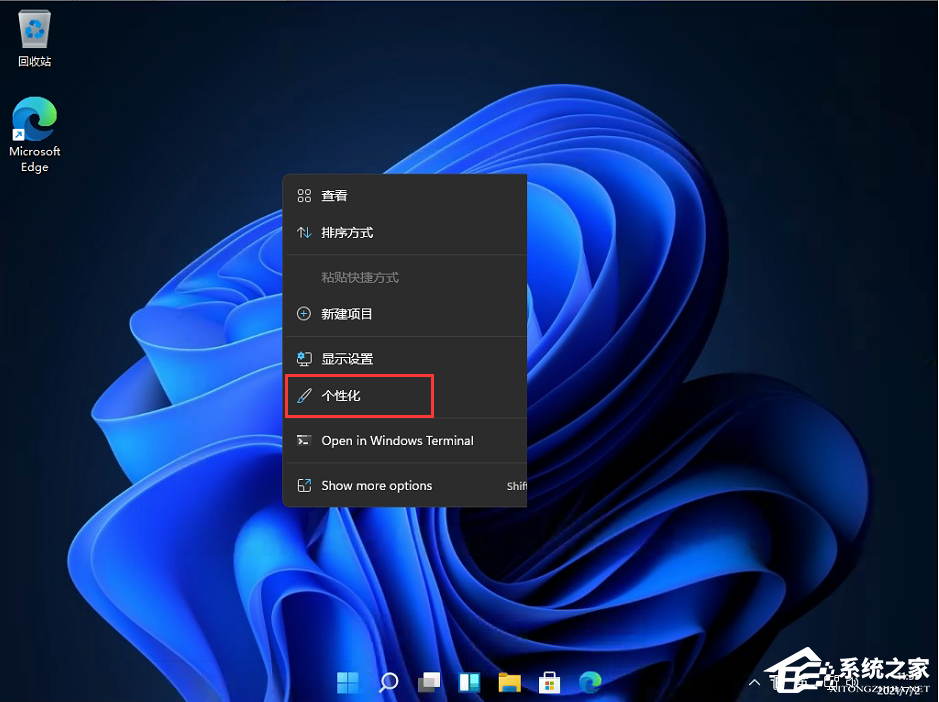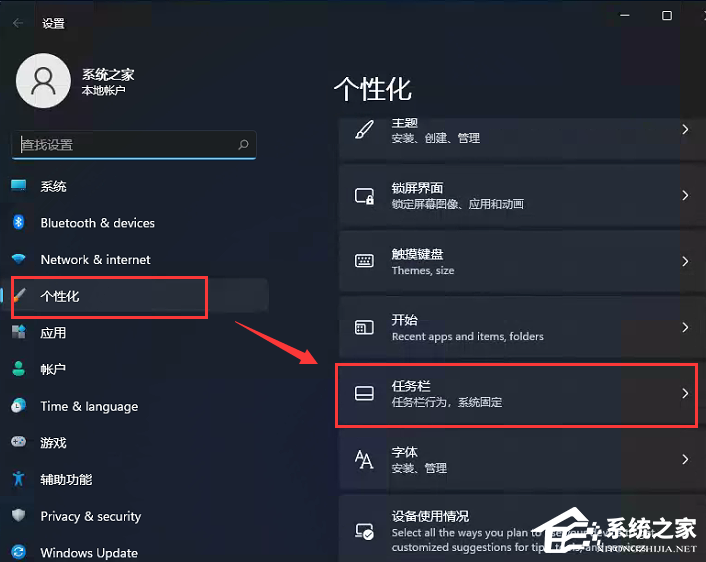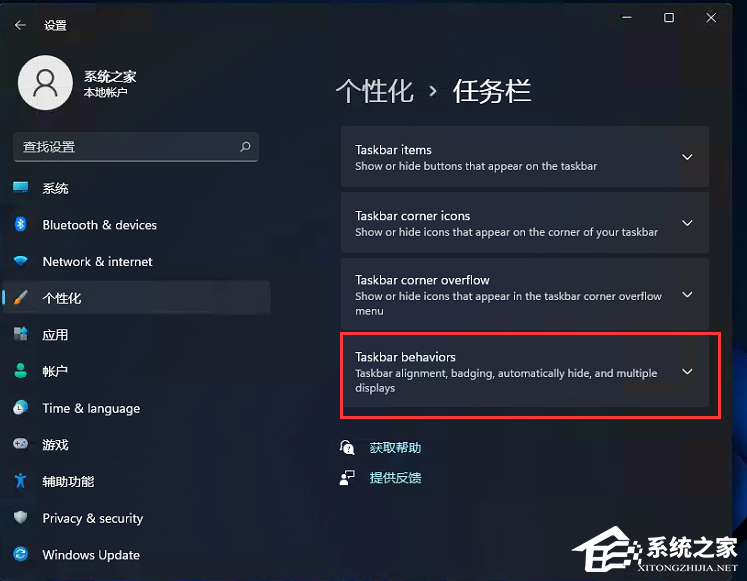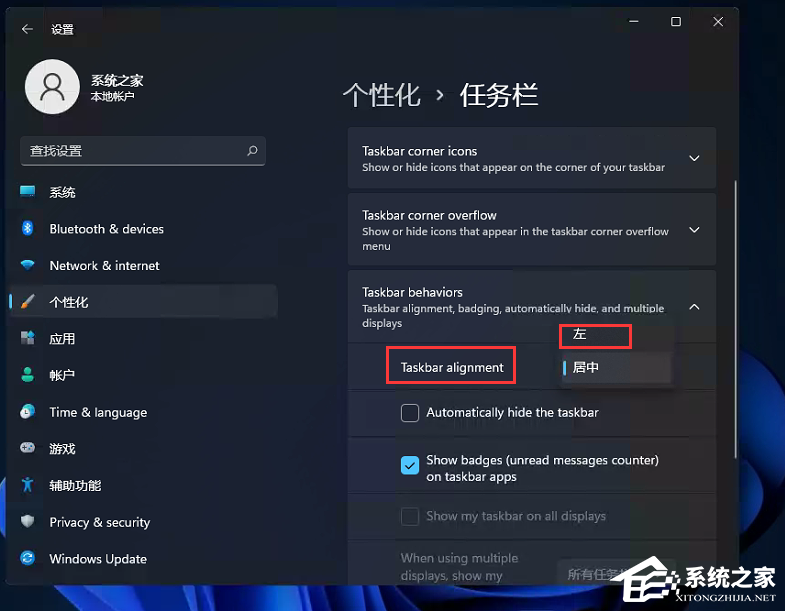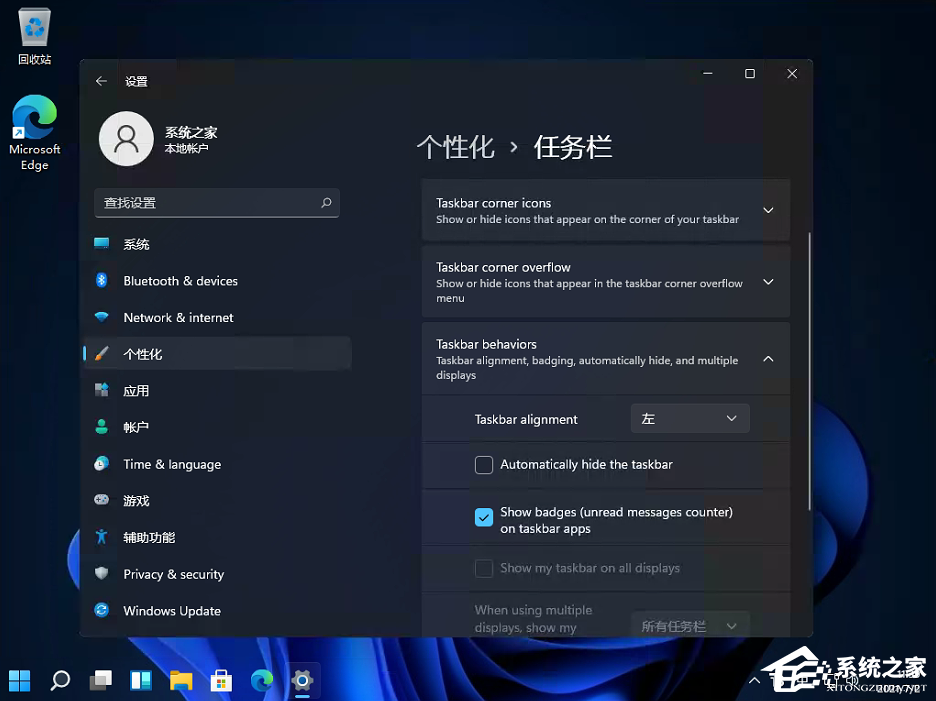| Win11开始菜单怎么从中间移到左边? | 您所在的位置:网站首页 › win11移动任务栏到右边 › Win11开始菜单怎么从中间移到左边? |
Win11开始菜单怎么从中间移到左边?
|
当前位置:系统之家 > 系统教程 > Win11开始菜单怎么从中间移到左边?
Win11开始菜单怎么从中间移到左边?
时间:2021-07-02 13:09:19 作者:辰奕 来源:系统之家 1. 扫描二维码随时看资讯 2. 请使用手机浏览器访问: https://m.xitongzhijia.net/xtjc/20210702/216877.html 手机查看 评论 反馈  网盘下载
Windows11 Beta微软官方版 V2021
网盘下载
Windows11 Beta微软官方版 V2021
大小:5.33 GB类别:Windows 10系统 相信不少用户都已经安装上了Windows11系统,但是有许多用户针对Windows11的开始菜单在中间非常的不习惯,想要把开始菜单移动到左边,像Win10系统那样。那么具体要怎么操作呢?下面小编就带着大家一起看看吧! 系统之家唯一官网:https://www.xitongzhijia.net 操作方法: 1、首先,鼠标右键桌面空白位置,选择【个性化】。
2、进入个性化后,在右侧的菜单中找到盘【任务栏】。
3、进入任务栏后,找到【taskbar behaviors】。
4、点击后,在【taskbar alignment】中选择开始菜单【左】对齐。
5、设置完毕后,我们的开始菜单就到左侧了!
Win11开始菜单怎么设置靠左?Win11任务栏开始菜单靠左设置教程 下一篇 > Win11升级会不会清空电脑数据? 相关教程 Windows11账户怎么锁定,试试这3种方法! Win11表情符号输入方法,一看就会! Win11无法默认蓝牙耳机输出声音怎么办 Win11最新版本如何下载-最新版Win11系统下载... Windows11屏幕放大缩小的4种调整方法-【一看... Windows11电脑设置全屏模式的方法-【详解】 Win11电脑时区设置中国的怎么设置-【图文】 精简版Win11下载-Win11精简版合集 Win11安装KB5037853更新失败/任务栏闪烁/无响... Win11微软商店提示无法安装此应用程序怎么办
Win11打开方式选择其他应用没反应怎么办?【有效解决】 
Win11自带屏幕录制怎么打开?Win11打开自带的屏幕录制功能方法 
Win11 23H2和22H2哪个更稳定?选哪个版本好? 
Win11笔记本无法调节屏幕亮度的三种解决方法 发表评论共0条  没有更多评论了
没有更多评论了
评论就这些咯,让大家也知道你的独特见解 立即评论以上留言仅代表用户个人观点,不代表系统之家立场 |
【本文地址】
公司简介
联系我们